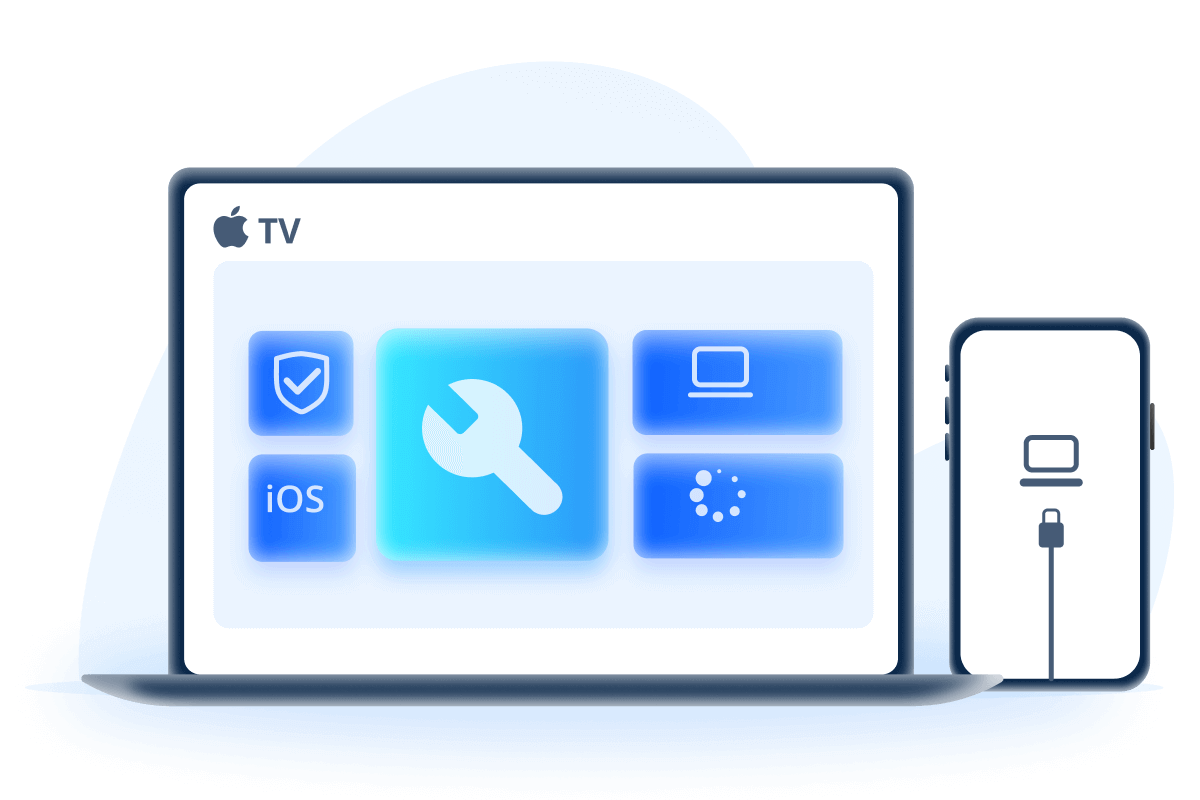Spørsmål fra en iPhone-bruker
Jeg vil logge ut av min gamle Apple-ID, men når jeg klikker på «Logg ut», dukker det opp en rekke vinduer som spør meg om jeg vil slette dataene jeg har synkronisert via iCloud. Hva skjer hvis jeg logger ut av Apple-ID-en min? Vil dataene mine forsvinne hvis jeg bytter Apple-ID?
Brukere med iOS-enheter kan ha spørsmål om hva som skjer hvis de vil logge ut av iCloud eller endre Apple-ID-en sin. I denne artikkelen vil vi svare på spørsmålene dine og diskutere hvordan du logger ut av iCloud/Apple ID uten å miste dataene dine, og gi deg en redningsplan hvis du bruker en annen utlogget Apple ID eller iCloud-konto som resulterer i en katastrofe med tap av data.
Vil dataene mine gå tapt når jeg logger ut av Apple-ID-en min?
Nei, hvis du logger ut av iCloud-kontoen, slettes ikke alle iOS-filene dine. Du kan lagre noen data på enheten din, for eksempel kontakter, notater, iCloud-bildegalleri og så videre. Når du logger ut av iCloud, vil Apple gi deg følgende to alternativer:
- Slett data fra mobilenheten din.
- Behold dataene på mobilenheten din.
Disse alternativene påvirker ikke data som er lagret på iCloud-servere, men påvirker data på iOS-enheter. I tillegg vil Apple-tjenester som iCloud Mail eller iCloud Cloud Drive ikke lenger være tilgjengelige.
Hvis du logger ut av iCloud, blir iOS-enheten din logget ut av Apple-serverne, og datasynkroniseringen mellom iOS-enheten din og Apple-serverne vil stoppe. Alle data som er lagret i iCloud, vil imidlertid forbli intakte, og iCloud vil fortsette å synkronisere med andre enheter som er logget inn på samme iCloud-konto.
Hvis du er involvert i å overføre din gamle Apple ID til en ny Apple ID, her er detaljene for deg.
Tips før du logger ut av iCloud på iPhone
Før du sletter iCloud-kontoen din fra iPhone, må du huske å lese gjennom følgende:
1. Når du logger ut av iCloud, blir du også logget ut av følgende Apple-tjenester og vil ikke lenger kunne bruke dem:
- App Store
- Apple Pay
- Finn vennene mine
- Finn min iPhone eller Finn min Mac
- Spillsenter
- Home-appen for å kontrollere HomeKit-enheter
- iCloud-sikkerhetskopi
- iCloud Drive
- iCloud nøkkelring
- iCloud Mail
- iCloud-bilder
- Siri-snarveier
- Talememo
- annen
2. Du bør ta så mange kopier av viktige dokumenter som mulig, for eksempel kontakter, bilder, e-post og notater.
Hvordan logge ut av Apple ID / iCloud?
1 Hvordan logge ut av iCloud eller Apple ID uten å vite passordet?
Hvis du ikke vet Apple ID-passordet, vil du ikke kunne logge ut iCloud fra iPhone-innstillingene.
Imidlertid kan bruk av iOS-opplåsingsverktøyet iMyFone LockWiper hjelpe deg med å løse dette problemet og til og med endre Apple ID-konto.
LockWiper-funksjoner:
- Hvis du glemmer Apple ID-passordet ditt, kan det slette Apple ID eller iCloud-kontoen din fra iOS-enheten din med ett klikk.
- Du kan opprette en helt ny Apple ID og et nytt passord, eller legge til en eksisterende iCloud-konto på enheten din.
- Enkel Apple ID- eller iCloud-avlogging på bare 5 minutter.
- Fjern eller endre Apple-ID-en eller iCloud-kontoen som den forrige eieren etterlot seg, og bli kvitt låsen på enheten din.Enkel Apple ID- eller iCloud-avlogging på bare 5 minutter.
- Du kan også løse problemer som iPad-tilbakestilling, deaktivert iPad-tilkobling til iTunes og mer.
Trinn 1. Last ned og installer programvaren, koble deretter iPhone til en Mac- eller Windows-datamaskin og start programvaren.
Trinn 2. Velg «Lås opp Apple ID» -modus i programvaregrensesnittet.
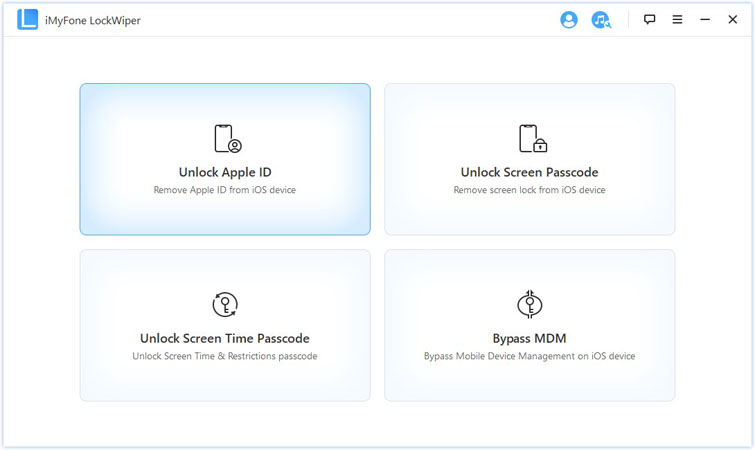
Trinn 3. Klikk på «Start opplåsing» for å slette iCloud-kontoen din (eller Apple ID) uten passord.
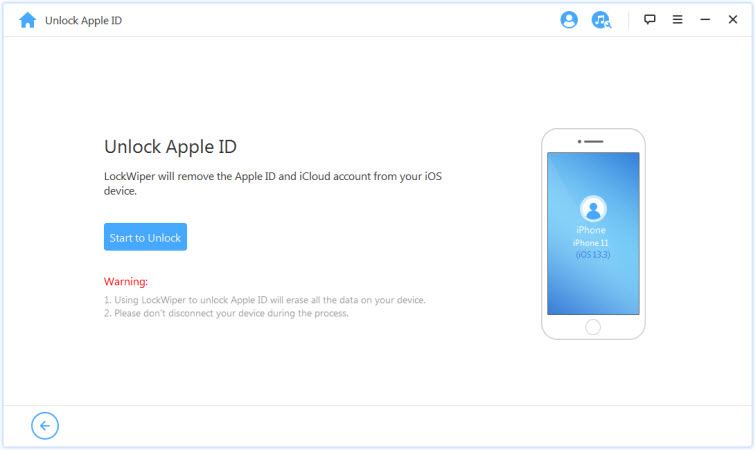
Trinn 4. Deretter vil forskjellige iPhone-situasjoner ha forskjellige utførelsestrinn, og du kan utføre tilsvarende operasjoner i henhold til din egen situasjon.
Når Finn-funksjonen er slått av (støttet på alle iOS-versjoner)
Programvaren vil automatisk fjerne Apple-ID-en og løse problemet med å ikke kunne logge ut av Apple-kontoen. Du trenger bare å vente tålmodig på at prosessen skal fullføres.
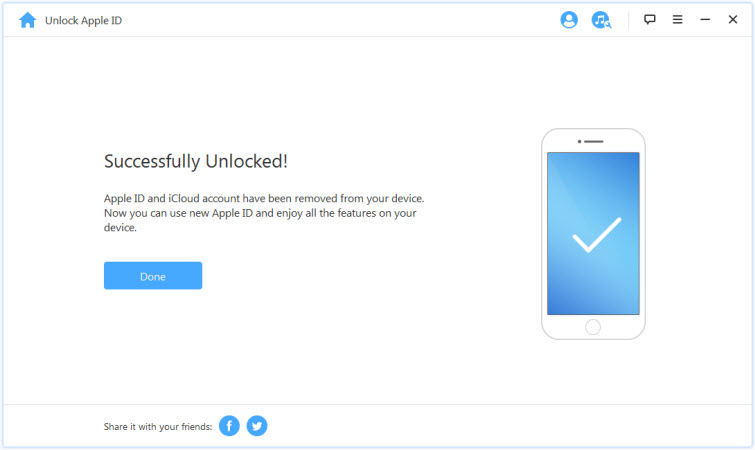
2 Hvordan logge ut av Apple ID/iCloud uten å miste data?
Nå vet du at det er mulig å logge ut av iCloud uten å miste dine personlige data og meldinger. Hvis du vil logge ut og endre Apple ID eller iCloud, her er trinnene:
Trinn 1. Gå til iPhone-startskjermen og gå til Innstillinger.
Trinn 2. Trykk på «Ditt navn» øverst på siden.
Trinn 3. Rull ned, finn og klikk på «Logg ut».
Trinn 4. Før du logger ut av iCloud-kontoen din på iPhone, hvis Finn min iPhone er på, vil den første popup-vinduet be om Apple ID-passordet ditt for å lukke det.
Trinn 5. Skriv inn Apple ID-passordet ditt og klikk Lukk.
Trinn 6. Velg dataene du vil beholde på enheten din.
Trinn 7. Dobbeltklikk på «Logg ut» for å bekrefte.
Trinn 8. Hvis du vil endre Apple-ID-en din, logger du på igjen med et nytt kontopassord.
Hva skal jeg gjøre hvis jeg mistet dataene mine etter å ha logget ut av Apple ID?
Hvis du har mistet dataene dine etter at du har logget ut av Apple ID / iCloud, for eksempel Apple ID-bilder eller notater, kan du prøve å gjenopprette dem ved hjelp av følgende metoder.
Med iMyFone D-Back iOS Datagjenopprettingsverktøy kan du ikke bare gjenopprette tapte data direkte fra telefonen din, men også selektivt gjenopprette dataene du trenger etter å ha sjekket innholdet i iTunes og iCloud-sikkerhetskopier. Last ned den gratis prøveversjonen nå!
Konklusjon
Hvis du fortsatt lurer på om Apple ID-dataene dine vil gå tapt når du endrer Apple-ID-en din, har denne artikkelen allerede gitt deg et detaljert svar. For å unngå å miste viktige bilder, appdata, meldinger og andre data, anbefales det selvfølgelig også at du gjør en god jobb med å sikkerhetskopiere Apple-ID-en din, slik at du fremdeles kan hente dataene dine fra sikkerhetskopien når du endrer Apple-ID-en din og mister den.